- Błędy instalacji QuickTime stały się głośne w ciągu ostatnich kilku lat. Gotowy do rozwiązania ich na dobre?
- Przed zobrazowaniem najgorszego zainstaluj starszą wersję lub uruchom instalator w trybie zgodności.
- Skoro tu jesteś, być może zainteresuje Cię również also najlepsze narzędzia programowe do przekształcania zdjęć w filmy.
- Podobne problemy pojawiają się regularnie. Ich rozwiązywanie to nasza specjalność, więc nie wahaj się tego odwiedzić Centrum rozwiązywania problemów z oprogramowaniem.

To oprogramowanie naprawi typowe błędy komputera, ochroni Cię przed utratą plików, złośliwym oprogramowaniem, awarią sprzętu i zoptymalizuje komputer pod kątem maksymalnej wydajności. Napraw problemy z komputerem i usuń wirusy teraz w 3 prostych krokach:
- Pobierz narzędzie do naprawy komputera Restoro który jest dostarczany z opatentowanymi technologiami (dostępny patent tutaj).
- Kliknij Rozpocznij skanowanie aby znaleźć problemy z systemem Windows, które mogą powodować problemy z komputerem.
- Kliknij Naprawić wszystko naprawić problemy mające wpływ na bezpieczeństwo i wydajność komputera
- Restoro zostało pobrane przez 0 czytelników w tym miesiącu.
Istnieje wiele zbędnych aplikacji, które z biegiem lat znalazły swój koniec na złomowisku oprogramowania. Jednym z nich jest Szybki czas.
To multimedialna platforma i odtwarzacz firmy Apple, niegdyś rzadkie, a obecnie popularne formaty wideo.
Jeśli nie korzystasz ze starych aplikacji Adobe, istnieje szansa, że w ogóle go nie potrzebujesz, zwłaszcza że jest wycofany i nie obsługuje Okna 10.
Z drugiej strony fakt, że nadal są zainteresowani użytkownicy, a instalacja na Windows 10 kończy się na błąd, postanowiliśmy znaleźć alternatywne sposoby uzyskania i wykorzystania QuickTime na komputerze z systemem Windows 10.
Jeśli naprawdę chcesz z niego skorzystać, zalecamy wykonanie poniższych kroków.
Jak mogę zainstalować QuickTime firmy Apple w systemie Windows 10?
- Uruchom instalator w trybie zgodności
- Użyj niezawodnej alternatywy QuickTime
- Użyj niestandardowego instalatora, aby zainstalować QuickTime (źródło zewnętrzne)
- Spróbuj zainstalować starszą wersję
1. Uruchom instalator w trybie zgodności
- Pobierz Instalator QuickTime i zapisz go.
- Przejdź do lokalizacji pobierania.
- Kliknij prawym przyciskiem myszy Instalator QuickTime i otwarte Nieruchomości.
- Wybierz Zgodność patka.
- Sprawdź Uruchom program w trybie zgodności z pudełko.
- Wybierz Windows Vista z menu rozwijanego.
- Sprawdź Uruchom ten program jako administrator pudełko.
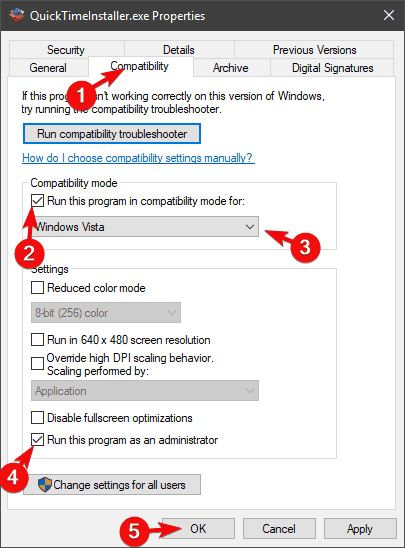
- Potwierdź zmiany i zamknij Nieruchomości.
- Uruchom Szybki czas instalatora.
Jak już powiedzieliśmy, obsługa QuickTime dla Windows została przerwana i nie zaleca się dalszego pozostawania przy tej aplikacji.
Jeśli jednak jesteś na wieki związany z tym sprytnym graczem, pomożemy Ci go używać w najbezpieczniejszy możliwy sposób.
Istnieją różne sposoby podejścia do niezgodności QuickTime z najnowszą iteracją systemu Windows.
Pierwszym z nich jest uruchomienie instalatora w trybie zgodności z systemem Windows Vista i przejście z tego miejsca.
Jeśli nie masz pewności, jak uruchomić instalator QuickTime w trybie zgodności, postępuj zgodnie z powyższymi instrukcjami.
2. Użyj niezawodnej alternatywy QuickTime
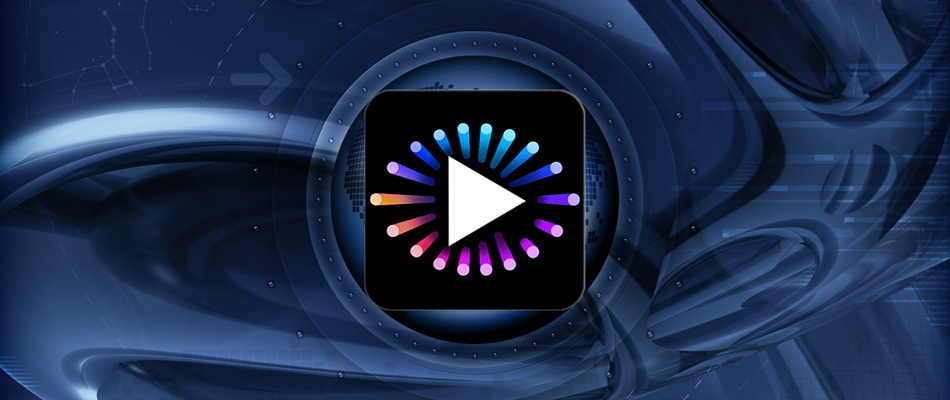
Jeśli potrzebujesz QuickTime, ale nie możesz go uruchomić, następną rzeczą, którą powinieneś zrobić, jest skorzystanie z alternatywy.
Krótko mówiąc, Cyberlink PowerDVD powinien być w stanie go zastąpić. Jest mały i dobrze zaprojektowany i, przysłowiowo, nie ma aktualnego formatu wideo, którego nie można odtworzyć za pomocą Cyberlink PowerDVD.
Uruchom skanowanie systemu, aby wykryć potencjalne błędy

Pobierz Restoro
Narzędzie do naprawy komputera

Kliknij Rozpocznij skanowanie aby znaleźć problemy z systemem Windows.

Kliknij Naprawić wszystko rozwiązać problemy z opatentowanymi technologiami.
Uruchom skanowanie komputera za pomocą narzędzia Restoro Repair Tool, aby znaleźć błędy powodujące problemy z bezpieczeństwem i spowolnienia. Po zakończeniu skanowania proces naprawy zastąpi uszkodzone pliki świeżymi plikami i składnikami systemu Windows.
Oprócz uzyskania najwyższej jakości odtwarzania multimediów dostępnej w dzisiejszych czasach, to narzędzie wkrótce zmieni się w Twoją osobistą kolekcję multimediów, która gromadzi wszystkie Twoje zdjęcia, muzykai pliki wideo.
Wszystkie są zorganizowane i dosłownie jedno kliknięcie dzieli Cię od cieszenia się nimi o każdej porze!

Cyberlink PowerDVD
Jeśli chcesz zapomnieć o błędzie instalacji QuickTime, Cyberlink PowerDVD to świetna alternatywa.
Odwiedź stronę
3. Użyj niestandardowego instalatora, aby zainstalować QuickTime (źródło zewnętrzne)

- Pobierz Instalator Windows 10 dla QuickTime.
- Usuń wszystkie poprzednie wersje QuickTime. Sugerujemy użycie deinstalatora innej firmy, a naszymi wybranymi narzędziami jest nic innego jak deinstalator IObit. Spróbuj i poszukaj siebie.
- Uruchom instalator i poczekaj, aż proces się zakończy.
- Uruchom ponownie komputer i spróbuj uruchomić QuickTime.
Wydaje się, że istnieje obejście, które rozwiązuje problem i zmusza instalatora do pracy. Aby skorzystać z tego podejścia, będziesz potrzebować deinstalatora innej firmy, takiego jak ten powyżej.
Z drugiej strony jest łatwy do pobrania i zaprojektowany dokładnie do usuwania niechcianego oprogramowania. Poprzedni wersje QuickTime nie są wyjątkiem od reguły.
Ponadto IObit Uninstaller czyści również resztki. Musisz tylko podążać powyższe instrukcje, aby zainstalować QuickTime na komputerze z systemem Windows 10.

Deinstalator IObit
IObit Uninstaller pozwala usunąć poprzednie wersje QuickTime jednym kliknięciem. Gotowy do wypróbowania?
Pobierz tutaj
4. Spróbuj zainstalować starszą wersję

- Nawigować do Strona wsparcia Apple i wybierz starszą wersję QuickTime.
- Pobierz instalator QuickTime i uruchom go w trybie zgodności dla Vista i z uprawnieniami administratora.
- Poczekaj na zakończenie instalacji i sprawdź, czy problem został rozwiązany.
Chociaż jest to dość rzadkie, niektóre z najnowszych wersji mogą mieć problemy z systemem Windows 10.
Jednak z jakiegoś szczególnego powodu użytkownicy mogli zainstalować starszą wersję QuickTime i zaktualizować ją później. To oczywiście wymaga pewnego wysiłku i ingerencji w niezaufane źródła.
Dziwne, że kiedyś powszechnie uznana aplikacja całkowicie zniknęła z oficjalnych stron. Mimo że nadal istnieją formaty związane ze starszym odtwarzaczem Apple.
Ponadto, ze względu na ulepszenia aplikacji, które kiedyś były zależne od QuickTime, nie będziesz potrzebować go do odtwarzania filmów w przeglądarce lub korzystania z kombinezonów Adobe.
Wreszcie, czasami musimy po prostu odpuścić, ponieważ prawdopodobnie istnieją dobre powody, dla których QuickTime dla Windows jest przede wszystkim pomijany, a następnie przerywany.
Jeśli masz lepszy lub bardziej niezawodny sposób na zainstalowanie QuickTime w systemie Windows 10, udostępnij go nam i naszym czytelnikom w sekcji komentarzy poniżej.
 Nadal masz problemy?Napraw je za pomocą tego narzędzia:
Nadal masz problemy?Napraw je za pomocą tego narzędzia:
- Pobierz to narzędzie do naprawy komputera ocenione jako świetne na TrustPilot.com (pobieranie rozpoczyna się na tej stronie).
- Kliknij Rozpocznij skanowanie aby znaleźć problemy z systemem Windows, które mogą powodować problemy z komputerem.
- Kliknij Naprawić wszystko rozwiązać problemy z opatentowanymi technologiami (Ekskluzywny rabat dla naszych czytelników).
Restoro zostało pobrane przez 0 czytelników w tym miesiącu.


![NAPRAW: Błąd aktualizacji 0x800f0922 w systemie Windows 10 [Instalacja nie powiodła się]](/f/90da6687dfa2df8649a4d0eca79ab3c6.jpg?width=300&height=460)